本帖最后由 3D-SW-小石坝 于 2020-6-13 07:22 编辑
在我们使用Soliworks设计作图时,可能都有遇到过Solidworks文档突然无法打开,一般出现这种情况往往是在保存时,Solidworks意外关闭,导致保存数据未能保存完整,那么我们怎样打开查看这类文件呢,下面,小石坝就个人理解,给大家分享集中方法,有兴趣吧友可以尝试以下几种方式哦!!{ }{ }{ :} :}
方案一:
将此文档使用与Solidworks同版本或者更高版本eDrawings打开。eDrawings查看三维模型外观和尺寸,但是不读取零件的特征信息。
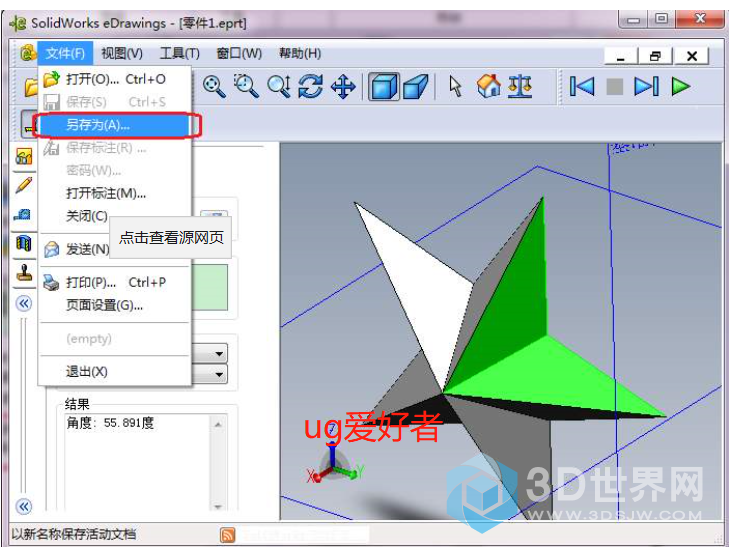
方案二:
使用Solidworks“快速查看”模式打开,此模式将不加载特征信息下打开。通过快速查看模式,不管是多么复杂的零件图和工程图都能够瞬间打开。然后我们可以查看工程图的尺寸和零件图的外观,但是我们需要注意的是,通过快速查看模式,打开后的零件图没有设计树,工程图没有属性特征,仅仅供我们查看文档。所以对于突然出现故障崩溃的文档,我们可以通过不加载特征信息来打开查看它。
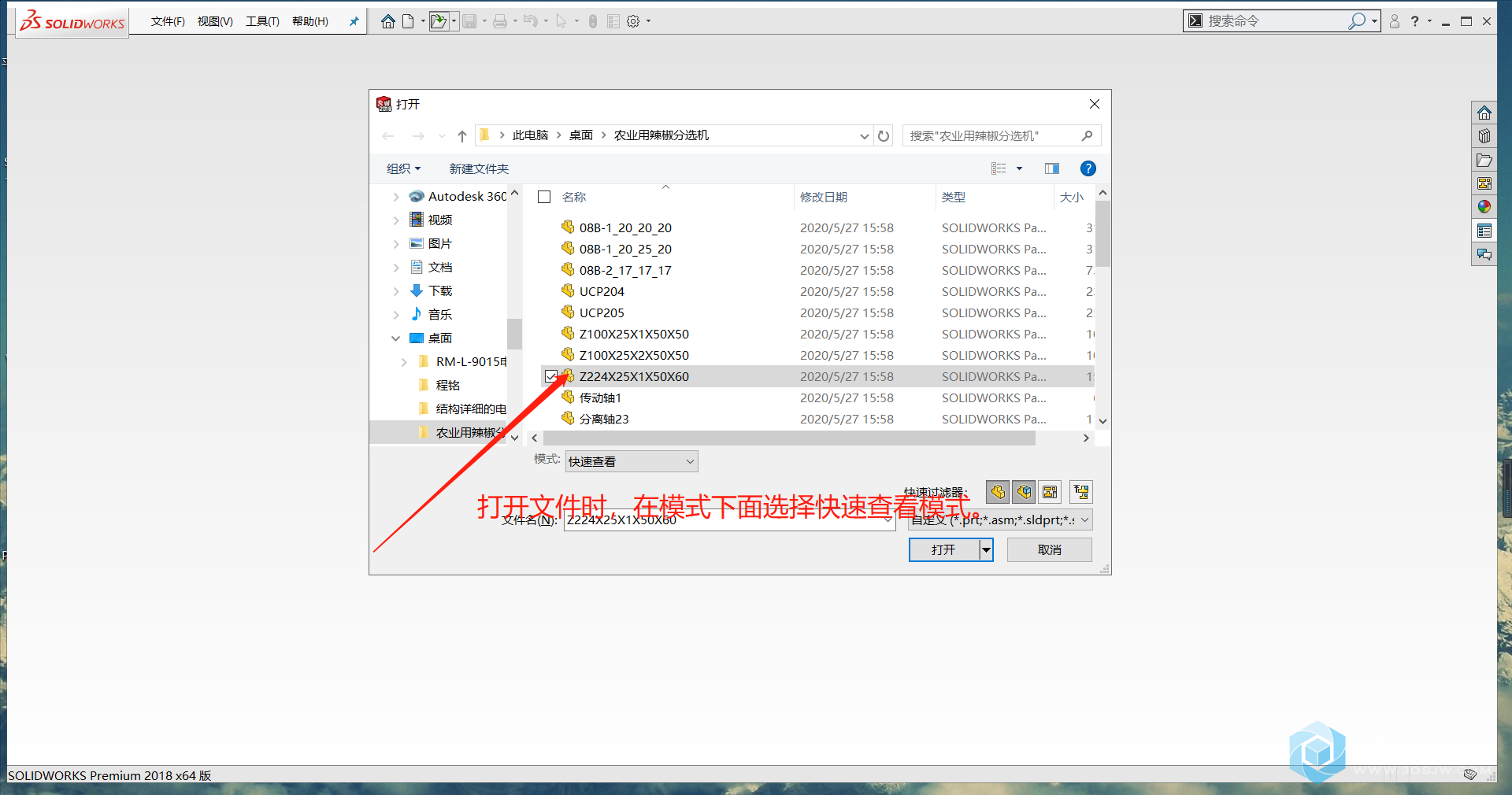

方案三: a.使用Solidworks打开,选择所需要打开的装配体(注此方法仅应用于装配体),在配置栏选择“高级”。
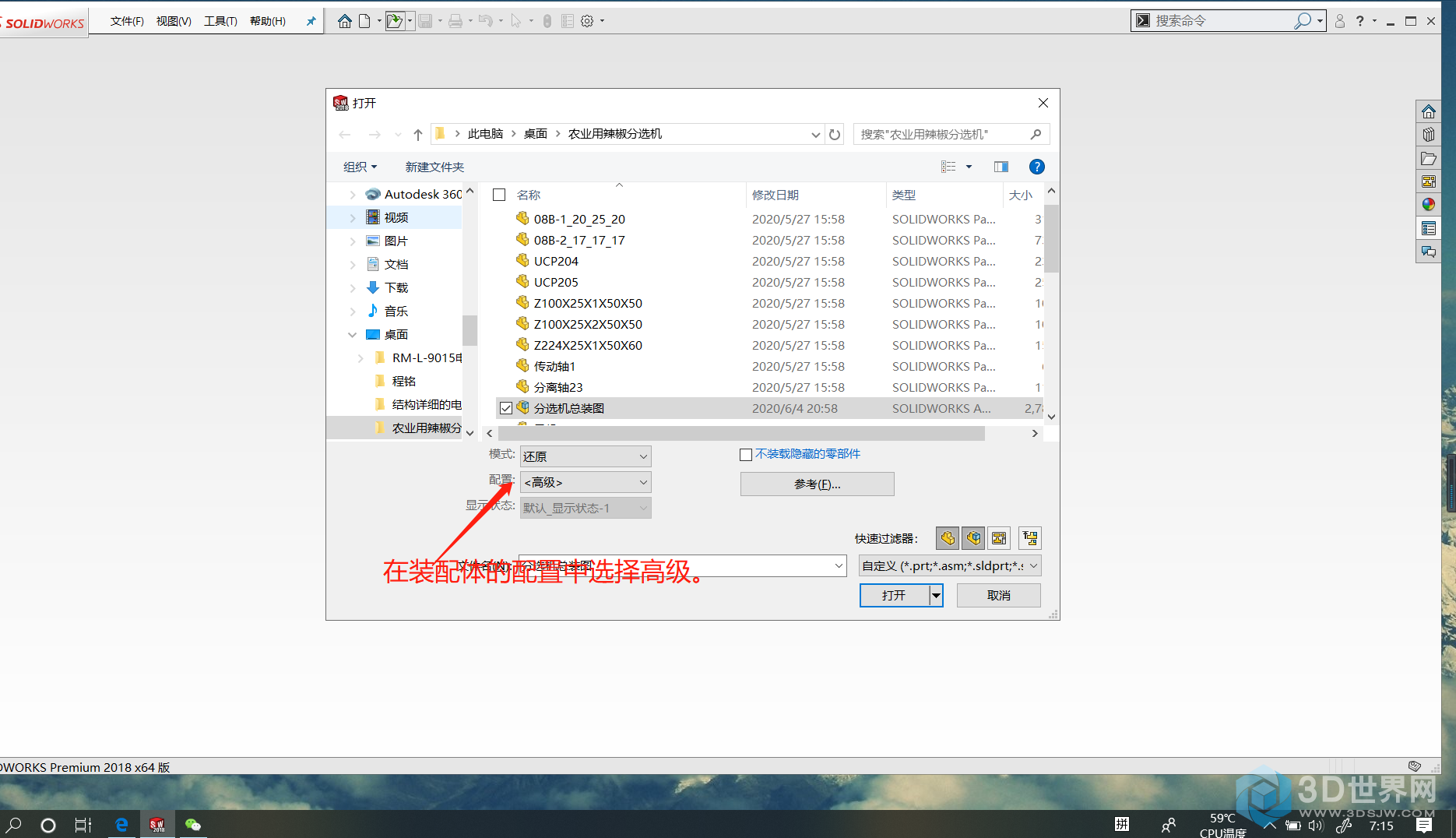
b. 点击打开,并选择“只显示装配体结构的新配置”,软件将自动给此装配体创建一个新配置,并将所有文件以压缩的形式打开
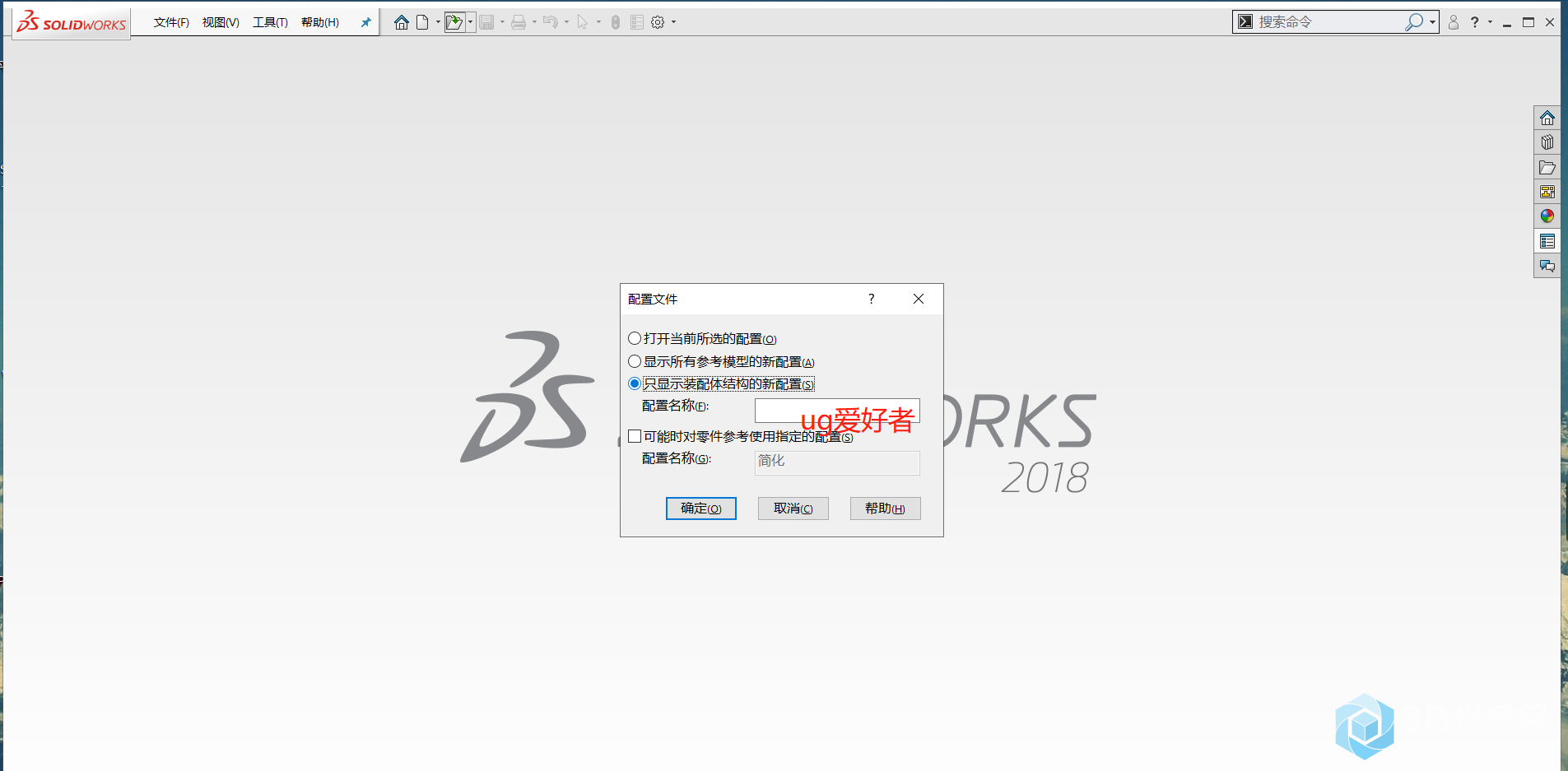
注意:在打开文件后,选择将所有文件进行解压缩。在解压缩时,报错的零件将无法解压缩。
1) 删除报错零件,至少保证装配体可以正常打开;
2) 如果使用的Solidworks版本是2019或以上版本,直接选择无法解压缩的零件单独打开,Solidworks从2019版开始,软件将支持部分无法打开的异常零部件进行自动修复
|